Altium Designer怎么导出PCB雕刻机Gerber文件
1、首先画好PCb文档。点击“File”-“Fabricaion OUTPUT”—“Gerber File ”(截图无法截取步骤,因此截图只有第一步)

2、在“General”里的“Units”选择“Millimeter”,“Format”里选择4:2(这个要记住)。
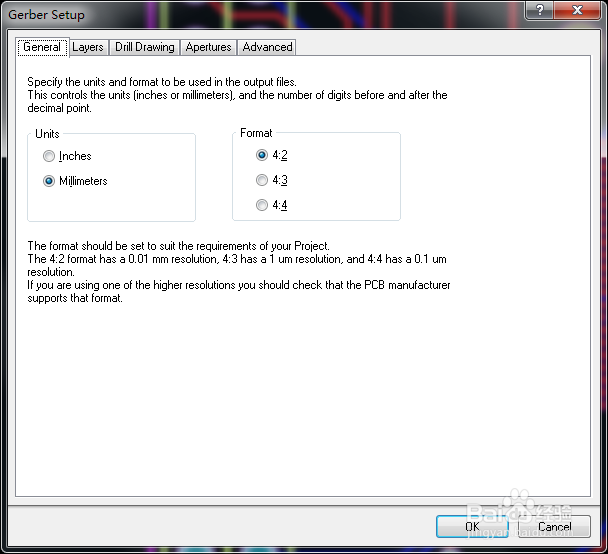
3、在“Layers”里选择底层,机械层,隔离层。如图所示。点击确定
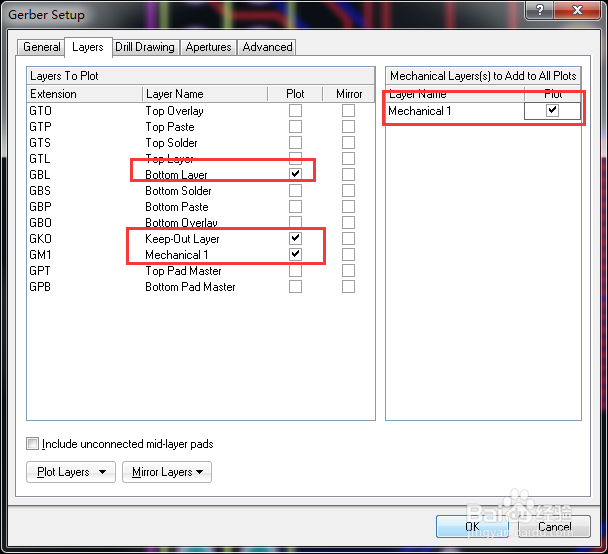
4、点击“File”-“Export”—“Gerber ... ”
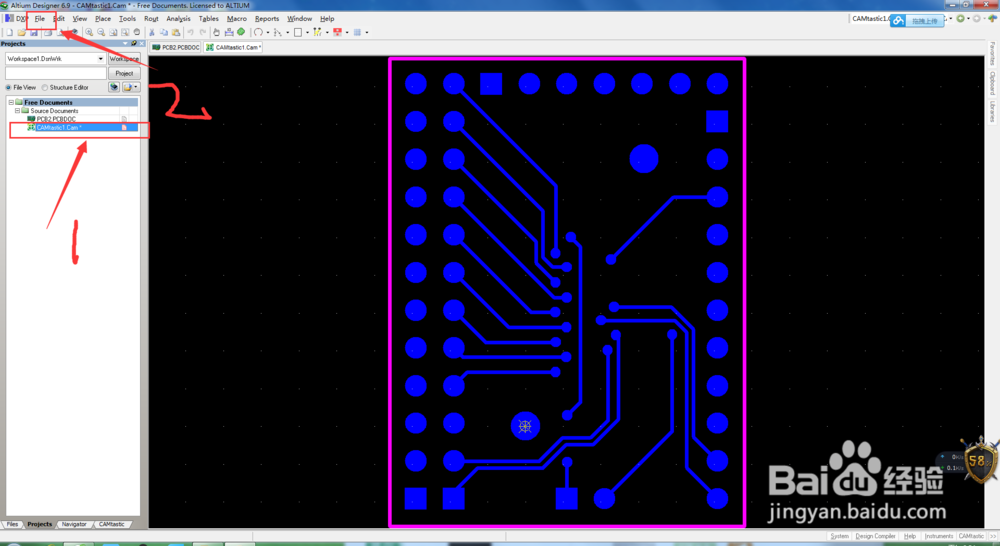
5、如下图所示,全部打勾。点击“Settings”

6、这里的比例要和第二步的比例一致。否则出错。或者乱码

7
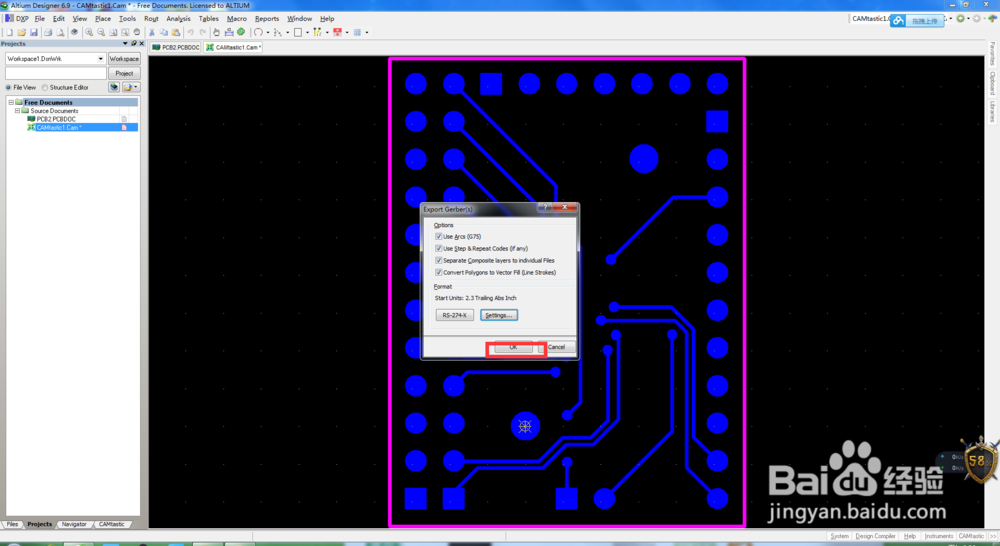
8、选择保存路径,放到方便操作的文件夹中。输出我们所选的三个层的文件

9、检查输出文件,输出完毕

声明:本网站引用、摘录或转载内容仅供网站访问者交流或参考,不代表本站立场,如存在版权或非法内容,请联系站长删除,联系邮箱:site.kefu@qq.com。
阅读量:78
阅读量:79
阅读量:86
阅读量:91
阅读量:192